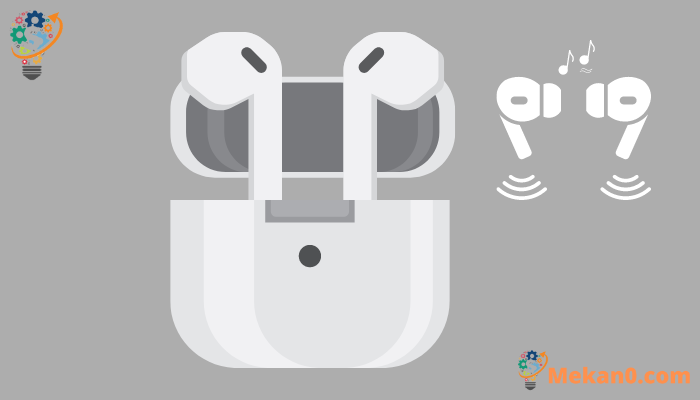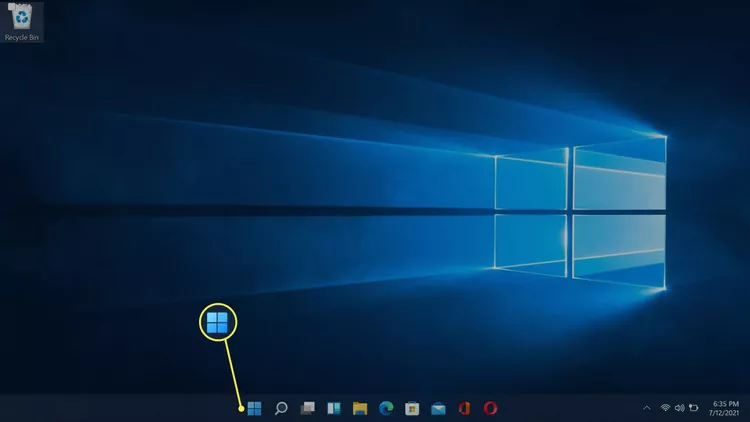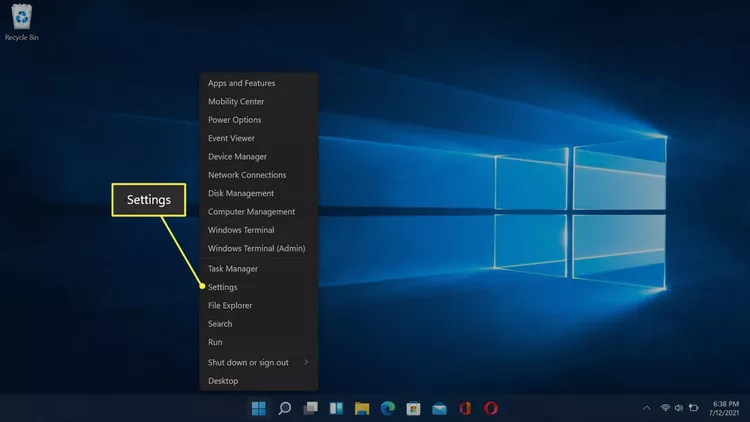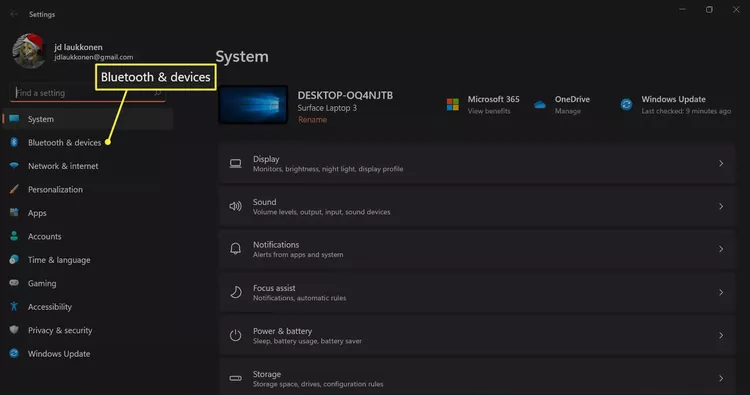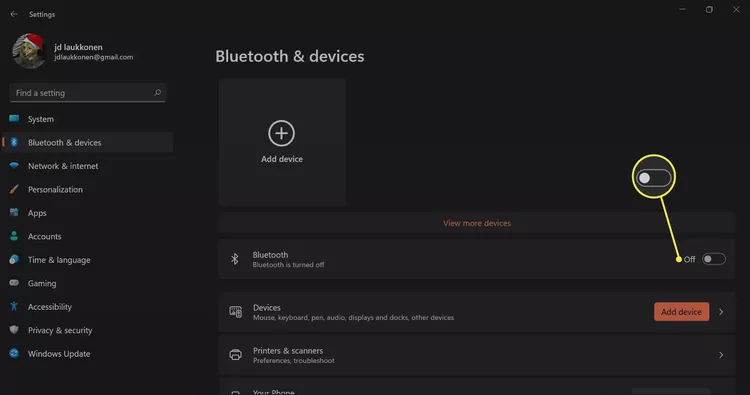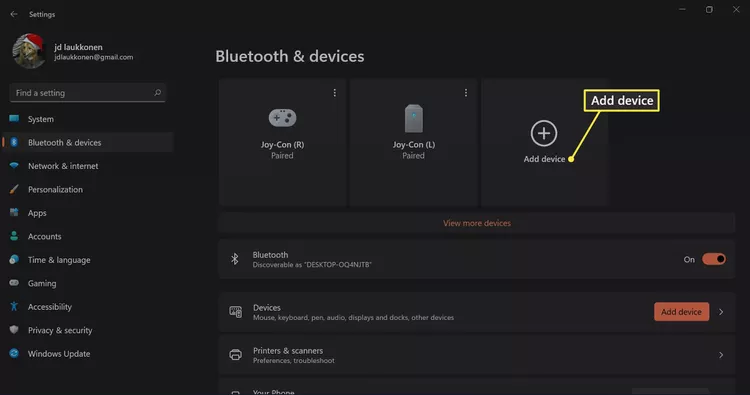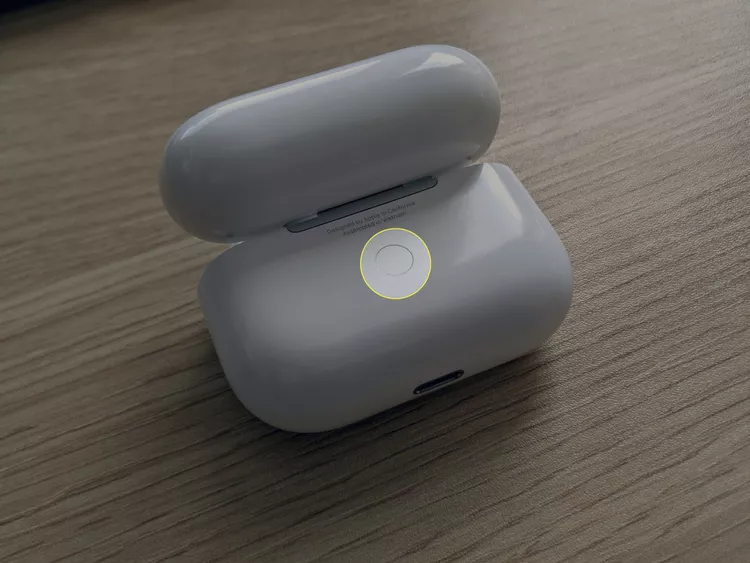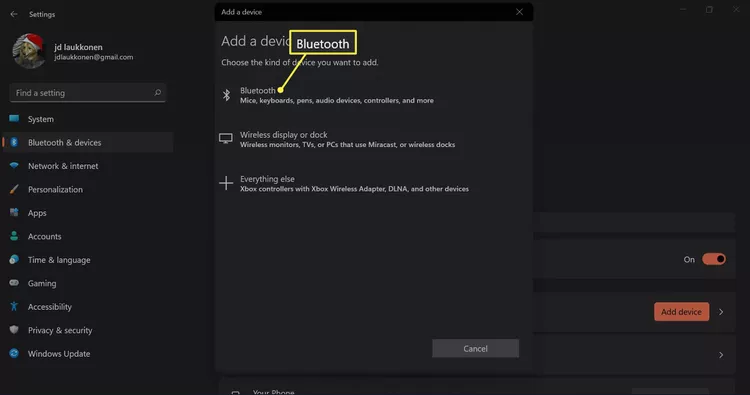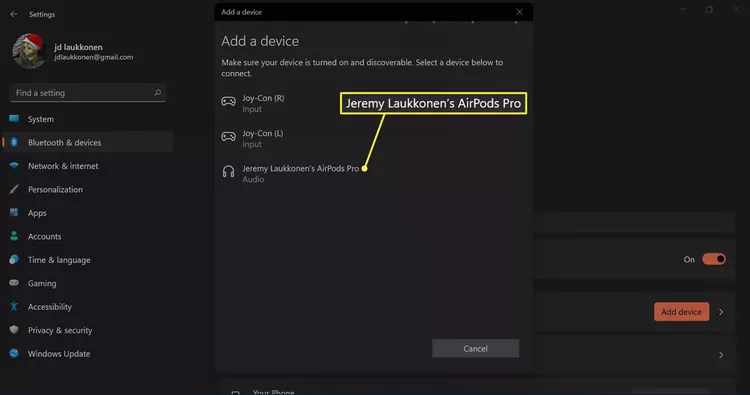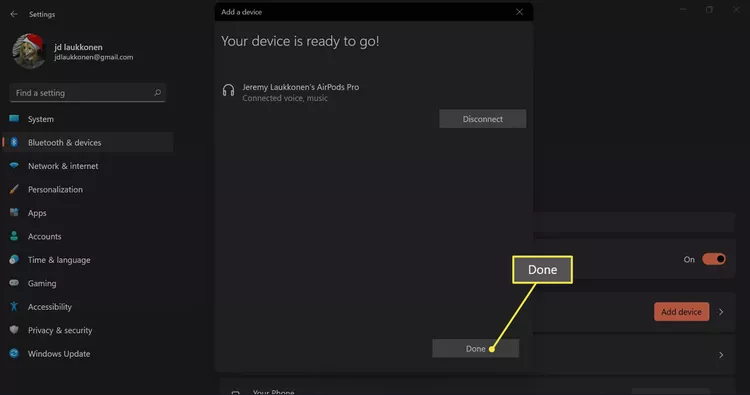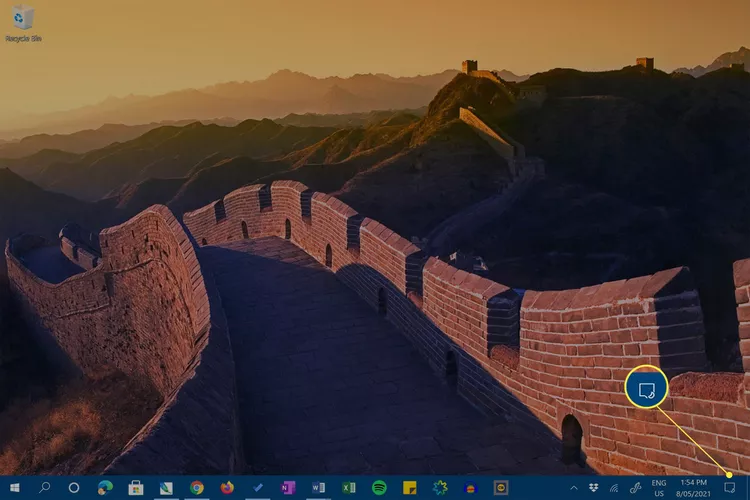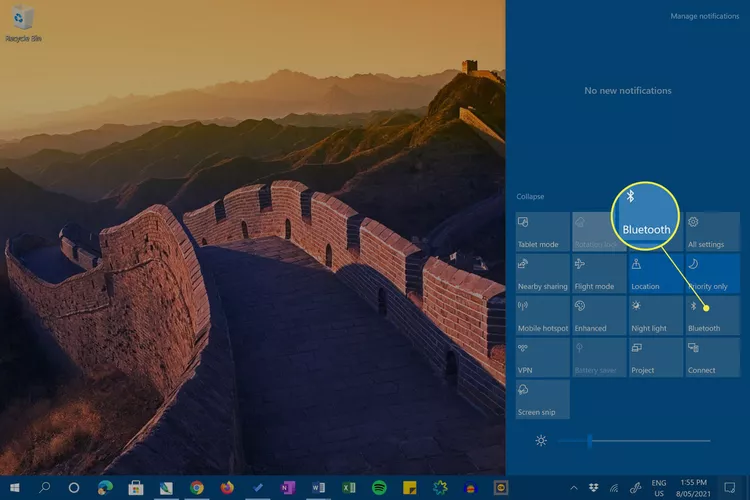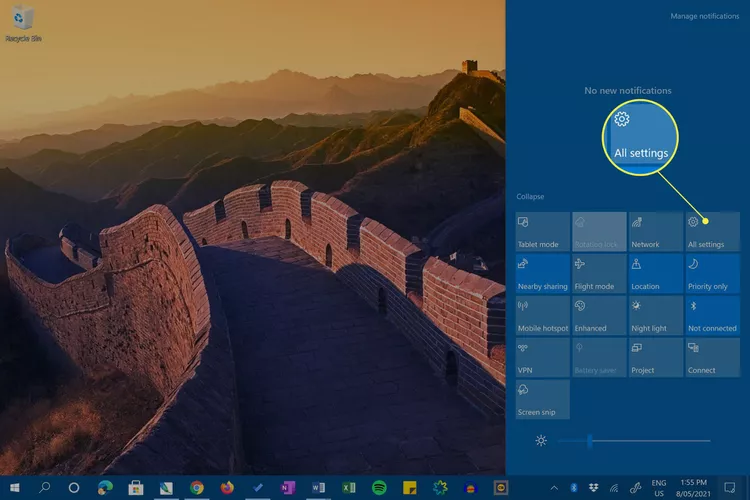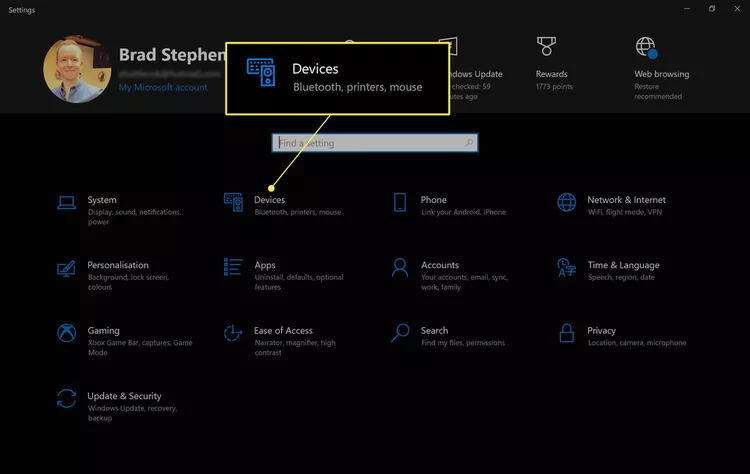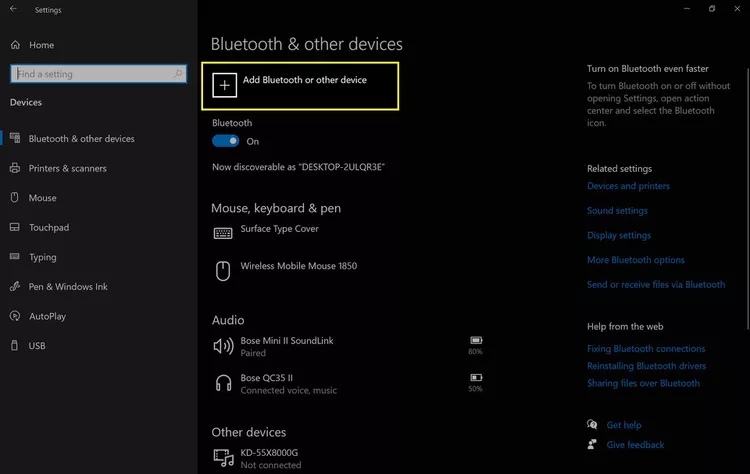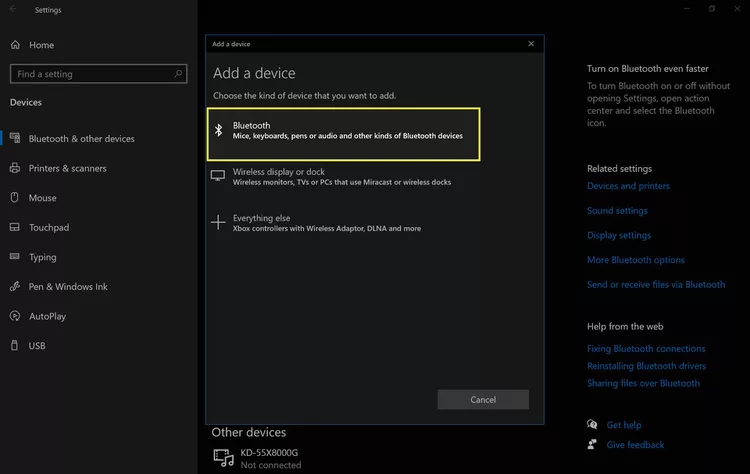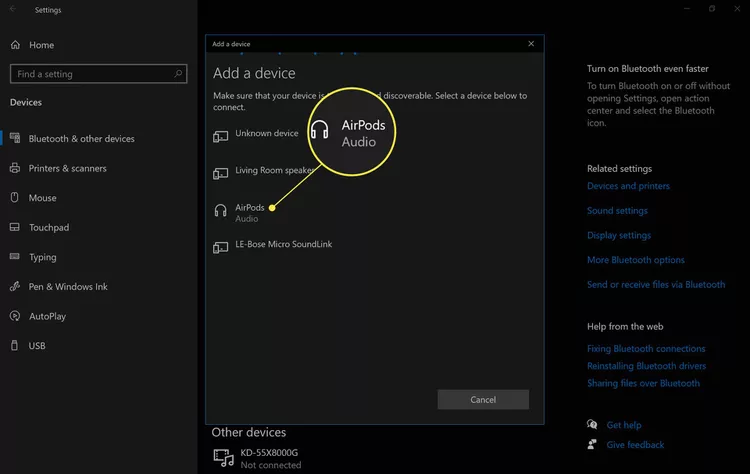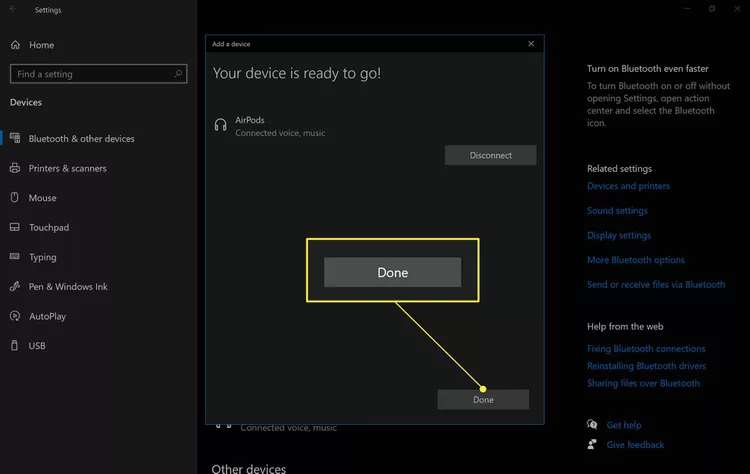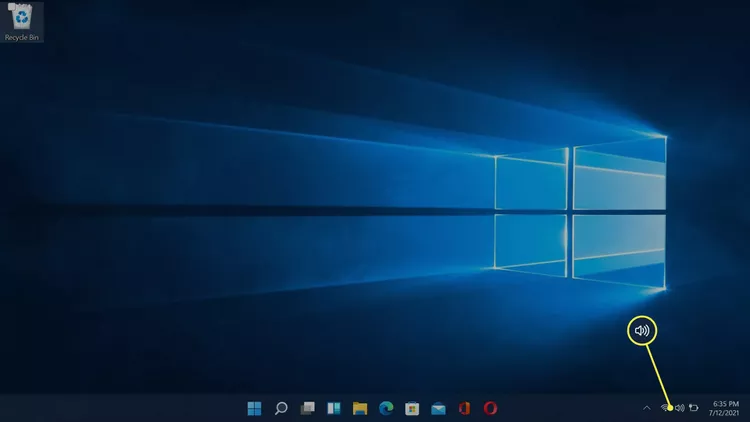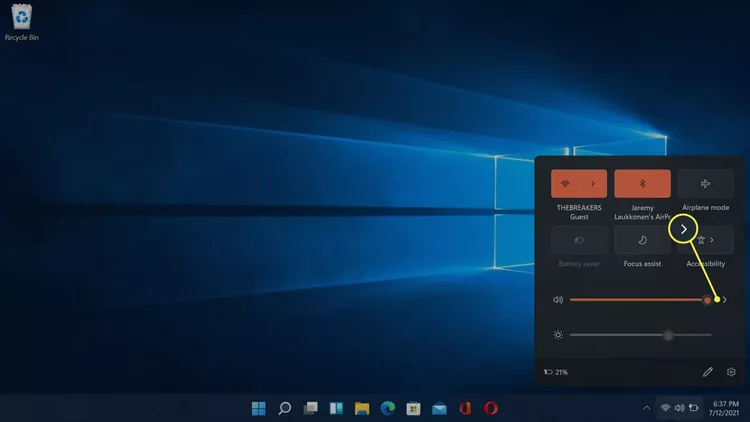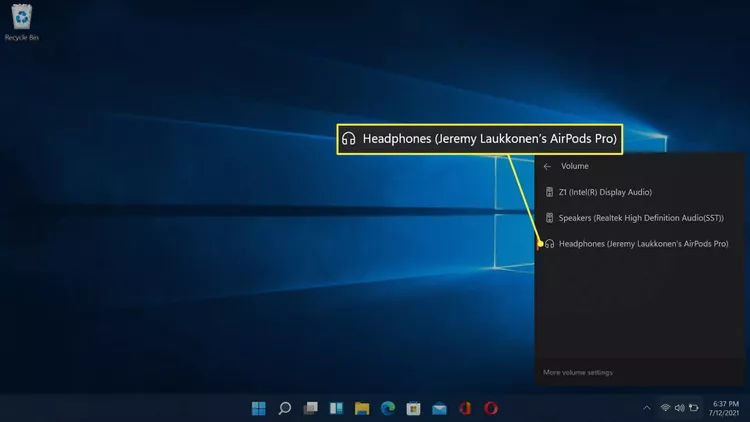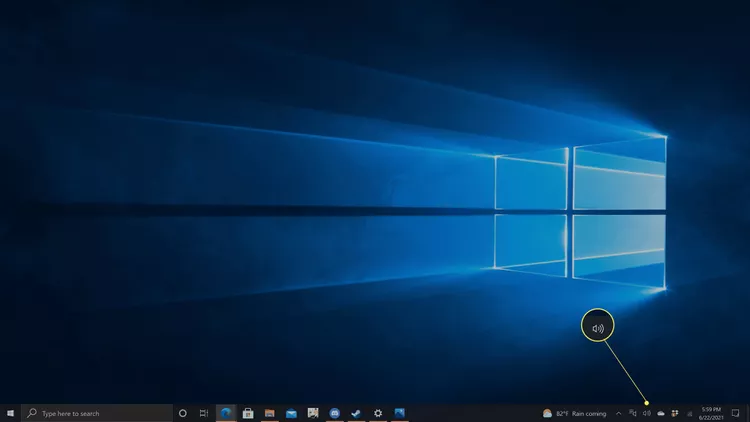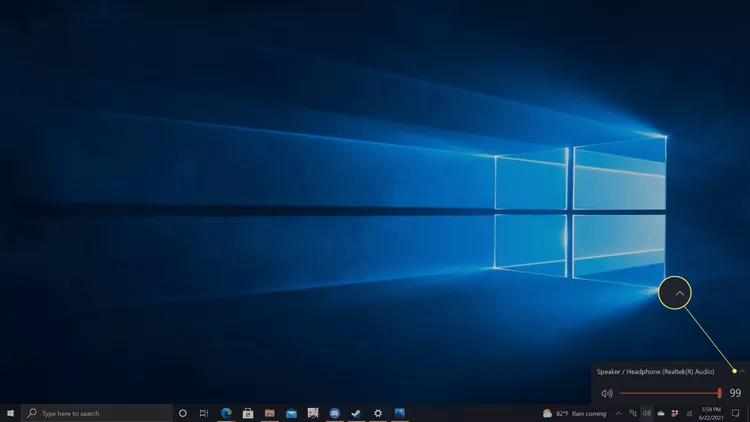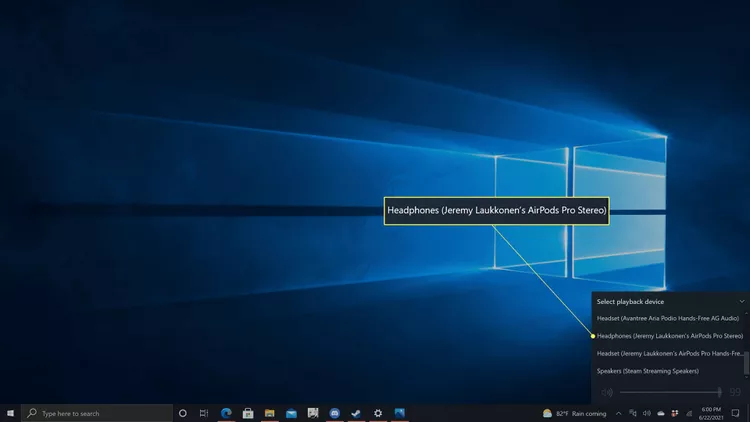Kumaha nyambungkeun AirPods ka Microsoft Surface.
Ieu nunjukkeun kumaha nyambungkeun Apple AirPods anjeun ka alat Microsoft Surface anjeun. Parentah dilarapkeun ka sadaya model Microsoft Surface ngajalankeun Windows 11 jeung Windows 10.
Kumaha masangkeun Apple AirPods sareng Microsoft Surface
Léngkahna rada beda-beda gumantung kana Vérsi Windows di mana Microsoft Surface dijalankeun.
OS Windows 11
Kieu kumaha cara nyambungkeun AirPods anjeun ka Windows 11 Alat Microsoft Surface.
-
Klik-katuhu hiji ikon Windows dina taskbar.
-
Milarian Setélan .
-
Milarian Bluetooth sareng alat .
-
Pilih Transpose Bluetooth Lamun teu acan ngajalankeun.
-
Milarian + Tambihkeun alat .
-
Tempatkeun AirPod anjeun dina wadahna, teras buka wadahna.
Jeremy Lakkonen / LiveWire -
Pencét jeung tahan tombol dina wadah AirPods.
Jeremy Lakkonen / LiveWire -
Lamun LED flashes bodas, leupaskeun tombol.
Cahayana tiasa aya di jero wadah anjeun atanapi di payuneun wadahna.
Jeremy Lakkonen / LiveWire -
Dina PC Windows 11 anjeun, pilih Bluetooth .
-
Antosan komputer anjeun milarian alat, teras pilih AirPods anjeun nalika aranjeunna muncul dina daptar.
-
Antosan sambungan didamel, teras pilih Éta réngsé .
Windows 10
Kieu kumaha cara nyambungkeun AirPods anjeun ka anjeun Windows 10 Alat Microsoft Surface.
-
Muka Windows 10 Puseur Aksi dina Surface Anjeun.
Anjeun tiasa ngalakukeun ieu ku swiping ti sisi katuhu layar atawa ku milih ikon na dina Windows 10 taskbar.
-
Pastikeun pikeun ngahurungkeun Bluetooth. Upami Bluetooth dipareuman, Pilih ikon na tina Pusat Aksi , sangkan dibédakeun.
-
Milarian Sadaya setelan .
-
Milarian Hardwarena .
-
Milarian Tambahkeun Bluetooth sareng alat anu sanés .
-
Milarian Bluetooth .
-
Buka wadahna AirPods (simpen AirPods di jero). Pencét pageuh tombol dina tonggong wadahna AirPods dugi ka lampu payuneun AirPods mimiti kedip-kedip. Ngalakukeunana bakal ngajantenkeun aranjeunna tiasa dipanggihan ku Surface anjeun.
-
Pilih AirPods anjeun tina daptar alat Bluetooth.
Upami anjeun saacanna masihan AirPods nami khusus, nami éta kedah muncul dina daptar ieu.
-
Milarian Éta réngsé .
Kumaha ngalihkeun kaluaran audio dina alat Microsoft Surface
Upami anjeun hoyong nganggo AirPods anjeun pikeun ngadangukeun musik atanapi pidéo, anjeun kedah ngalihkeun kaluaran audio. Ieu tiasa otomatis kajantenan nalika AirPods anjeun mimiti nyambung, tapi anjeun ogé tiasa ngalakukeunana sacara manual upami anjeun ngagaduhan masalah dimana sora henteu asalna tina AirPods anjeun.
Windows 11
Ieu kumaha carana ngarobah kaluaran sora dina desktop Windows 11:
-
Candak AirPods anjeun tina wadahna.
Jeremy Lakkonen / LiveWire -
Pilih hiji simbol panguat sora dina taskbar.
-
Pilih hiji simbol > Ka katuhu tina kadali volume.
Upami tombol Bluetooth janten abu-abu, teras Bluetooth dipareuman. Tombol pilih Bluetooth pikeun ngahurungkeun deui.
-
Milarian Headphone (AirPods) dina daptar alat.
-
Nalika AirPods anjeun dipilih dina daptar ieu, aranjeunna disambungkeun, siap dianggo, sareng disetel salaku sumber audio standar dina anjeun Windows 11 PC.
Windows 10
Ieu kumaha carana ngarobah kaluaran sora dina desktop Windows 10:
-
Candak AirPods anjeun tina wadahna.
Jeremy Lakkonen / LiveWire -
pilih ikon panguat sora dina taskbar.
-
Milarian Menu turun-handap .
-
Milarian Headphone (AirPods Stereo) . Ayeuna anjeun tiasa nganggo AirPods sareng laptop anjeun.
Naha AirPods kuring moal nyambung ka Surface Pro kuring?
Aya sababaraha kamungkinan alesan pikeun henteu sambungan Apple AirPods Surface Pro anjeun atanapi alat Surface anu sanés leres.
- Bluetooth ditumpurkeun dina Surface Anjeun . Balikan deui Bluetooth via Windows 10 Action Center.
- Anjeun parantos nyambungkeun AirPods anjeun ka anu sanés . Apple AirPods sering tetep nyambung ka alat anu disingkronkeun munggaran anu dideteksi nalika anjeun ngaktipkeunana. Cabut eta tina alat sejen atawa pareuman bluetooth alat eta pikeun megatkeun sambungan na.
- Anjeun parantos nyambungkeun Surface anjeun ka anu sanés . Surface Pro anjeun panginten parantos ngalirkeun audio ka spiker atanapi sapasang headphone. Cabut atanapi pareumkeun alat anu sanés ieu.
- Batré bisa kosong . Pastikeun pikeun Ngecas AirPods anjeun poean sangkan boga umur batre anu panjang, tuluy simpen deui dina wadahna sangkan teu ngahaja dihurungkeun jeung make kabeh dayana lamun teu dipake.
- Surface anjeun henteu ningali AirPods anjeun . Pikeun ngalereskeun ieu, pasang deui AirPods anjeun, tutup tutupna, teras buka deui.
- Windows 10 ngadat . Balikan deui Surface anjeun sareng jelajah Kasalahan sareng perbaikan Windows Bluetooth .
- AirPods anjeun tiasa palsu . Kasempetan kajadian ieu tipis upami anjeun ngagaleuh AirPods anjeun ti Apple Store, tapi upami anjeun ngagaduhan ti reseller, AirPods anjeun tiasa palsu atawa ruksak.